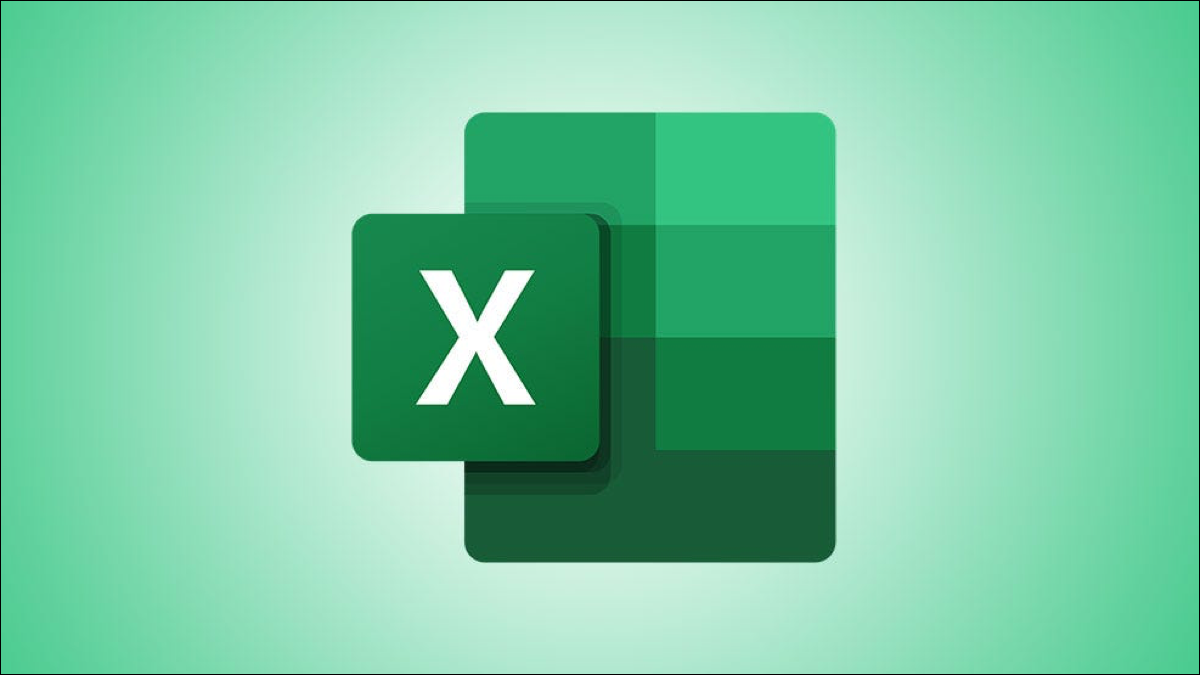
Você pode abrir o Microsoft Excel no prompt de comando e também adicionar parâmetros adicionais ao comando para fazer coisas como abrir o Excel com um modelo específico ou iniciar o Excel no modo de segurança para corrigir problemas.
Inicie o Excel usando o prompt de comando
Existem muitas alternativas para iniciar o Excel usando o prompt de comando, mas se você deseja iniciar o Excel em seu estado normal (Em outras palavras, da mesma forma que o Excel inicia quando você clica no atalho), existem duas maneiras diferentes de fazer isso.
Primeiro, está la forma sencilla. Abra o prompt de comando digitando “cmd” en la barra de búsqueda de Windows y haga clic en la aplicación del símbolo del sistema en los resultados de la búsqueda.
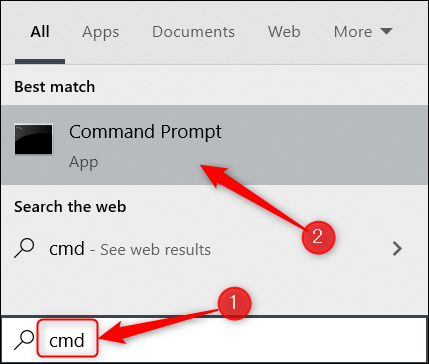
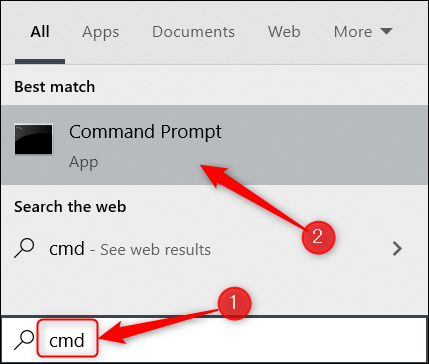
O prompt de comando abrirá. Para iniciar Excel, escriba este comando y presione Entrar:
start excel
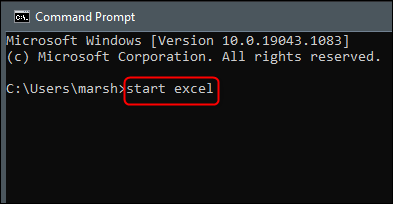
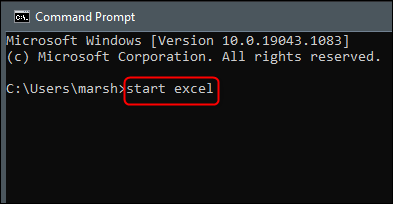
Excel debería iniciarse de inmediato.
Otra manera de abrir Excel es ubicando el directorio que contiene el archivo excel.exe, cambiando a ese directorio en el símbolo del sistema y después ejecutando un comando simple.
Para ubicar el archivo excel.exe, deberá estar en el directorio Archivos de programa en el símbolo del sistema. Você pode usar o cd comando para cambiar el directorio. Escriba este comando en el símbolo del sistema y después presione Entrar:
CD"program files"
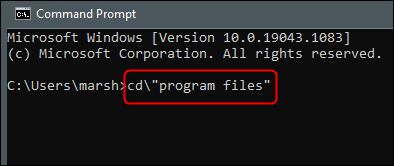
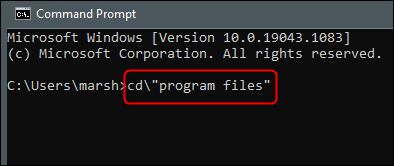
Você estará agora no diretório Arquivos de Programas. A seguir, debe averiguar en qué directorio se encuentra el archivo excel.exe. Para faze-lo, execute este comando:
dir excel.exe /s
Se devolverá el directorio del archivo excel.exe.
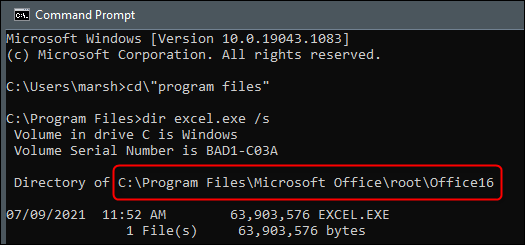
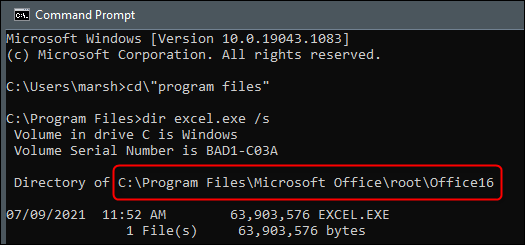
Ahora que conoce el directorio donde se encuentra excel.exe, navegue hasta ese directorio. Como ya estamos en el directorio Archivos de programa, podemos omitirlo en el siguiente comando. Em nosso exemplo, ejecutaríamos este comando:
cd Microsoft OfficerootOffice16
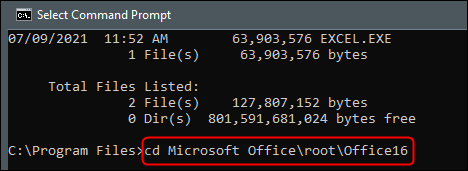
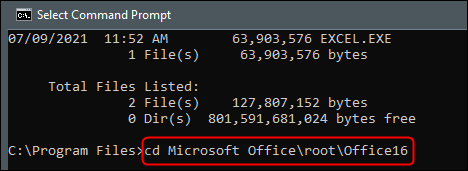
Ahora que está en el directorio correcto, todo lo que queda por realizar es escribir excel no prompt de comando e pressione Enter.
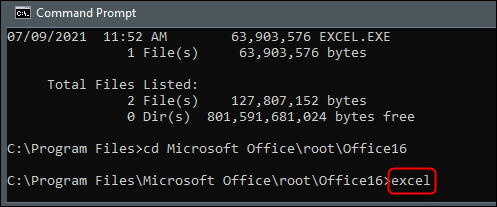
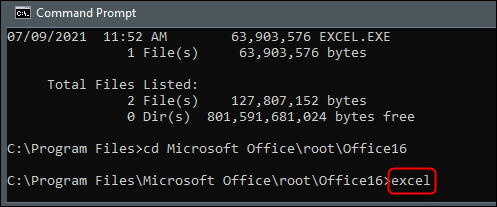
O Excel vai abrir agora. Apesar disto, O principal objetivo de iniciar o Excel a partir do prompt de comando é que você pode controlar Desculpe-me abre-se, e faz isso adicionando as várias opções e parâmetros que estão disponíveis para o comando.
Parâmetros e opções de linha de comando do Excel
Aqui está uma lista de opções de comando fornecidas pelo Site oficial de suporte do Microsoft Office. Adicione-os ao final do start excel comando no prompt de comando.
| Mudança e parâmetro | Descrição |
|
caminho da pasta de trabalho | nome do arquivo Nenhuma mudança necessária. |
Abra o arquivo de destino. Exemplo: iniciar Excel “c: Carpeta de ejemplo nombre_archivo1.xlsx” o iniciar excel http: //MySite / file_name1.xlsx |
| / r caminho da pasta de trabalho | nome do arquivo |
Abra a pasta de trabalho de destino como somente leitura. Exemplo: inicie o excel / r “c: Carpeta de ejemplo nombre_archivo1.xlsx” o inicie o excel / r http: //MySite / file_name1.xlsx |
| / t caminho da pasta de trabalho | nome do arquivo
Você também pode usar /Norte ao invés de / t para alcançar o mesmo resultado. |
Abra o arquivo de destino como um modelo.
Exemplo: inicie o excel / t “c: Carpeta de ejemplo nombre_archivo1.xlsx” o iniciar Excel / t http: //MySite / file_name1.xlsx |
| /mim o /Embutir | Impedir que a tela de inicialização do Excel apareça e uma nova pasta de trabalho em branco seja aberta. |
| /s o /modo seguro | Inicie o Excel em modo de segurança. Isso inicia o Excel sem suplementos, modelos ou outras personalizações adicionais. É útil para corrigir problemas no Excel. |
| /metro | Crie uma nova pasta de trabalho contendo uma única folha de macro XLM. |
| /uma progID | Carrega o plugin de automação especificado pelo plugin progID.
Exemplo: iniciar Excel / um MyProgId.MyProgID2.1 |
| /X | Inicia um procedimento separado do Excel. |
Com esses comandos, você pode abrir o Excel de várias maneiras diferentes.
O Excel não é o único programa do Office que você pode abrir com o prompt de comando; você também pode usá-lo para iniciar o Microsoft Word e PowerPoint. Os comandos podem diferir entre os aplicativos, então explore quais opções estão disponíveis para cada.






